セットアップ中に、Windows 10は、現在のネットワーク接続に設定するネットワークの種類を尋ねてきます。プライベートに設定すると、Windows10はファイルエクスプローラーのナビゲーションペインにホームグループアイコンを自動的に表示します。 HomeGroup機能を使用せず、そのアイコンを表示したくない場合は、HomeGroup機能を無効にして、Windows10ファイルエクスプローラーからHomeGroupを削除する方法を説明します。
![]()
Windows 10ファイルエクスプローラーでホームグループアイコンを取り除く最も簡単な方法は、この機能を無効にすることです。あなたがする必要があるのは、HomeGroupProviderサービスを停止して無効にすることだけです。以下をせよ:
USBドライブから書き込み保護を解除する方法
- Win + Rショートカットキーを押して、[実行]ダイアログを表示します。ヒント:を参照してください Winキーを使用したすべてのWindowsキーボードショートカットの完全なリスト 。 [実行]ボックスに次のように入力します。
services.msc
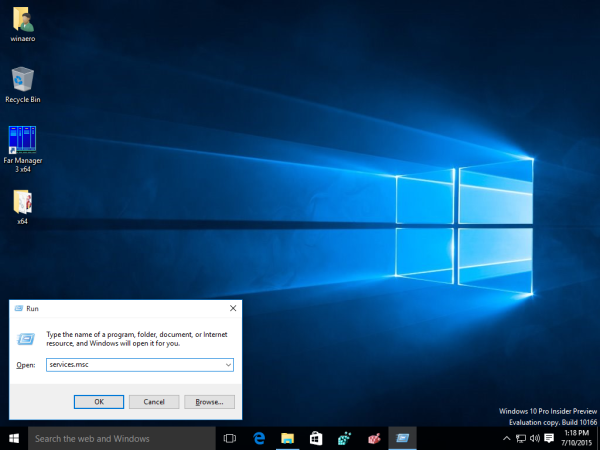
- [サービス]で、以下に示すようにHomeGroupプロバイダーサービスを無効にします。
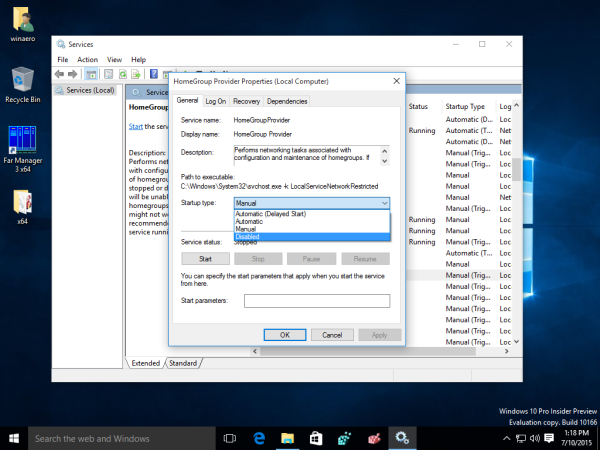
- ここで、ファイルエクスプローラーアプリを再度開きます。 HomeGroupアイコンが消えます:
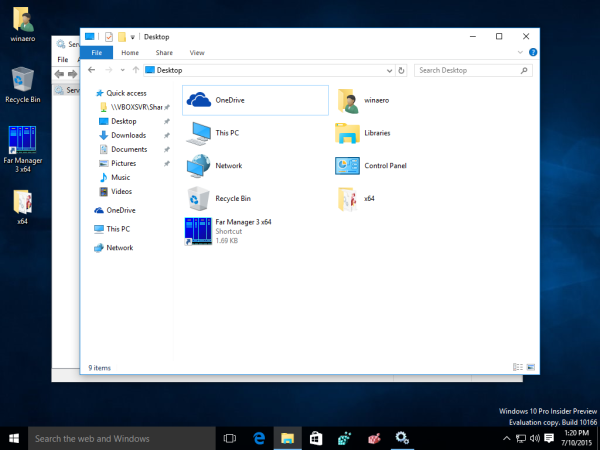
ただし、HomeGroup機能を引き続き使用したいが、ナビゲーションペインのアイコンのみを削除したい場合は、次の方法があります。 Windows10のナビゲーションペインからHomeGroupアイコンを削除します 。
- 開いた レジストリエディタ 。
- 次のレジストリキーに移動します。
HKEY_CLASSES_ROOT CLSID {B4FB3F98-C1EA-428d-A78A-D1F5659CBA93} ShellFolderヒント:を参照してください ワンクリックで目的のレジストリキーにジャンプする方法 。
説明されているように、このキーの所有権を取得する必要があります ここに またはを使用して RegOwnershipEx アプリ(推奨)。 - DWORDパラメータを設定します 属性 b094010cに。
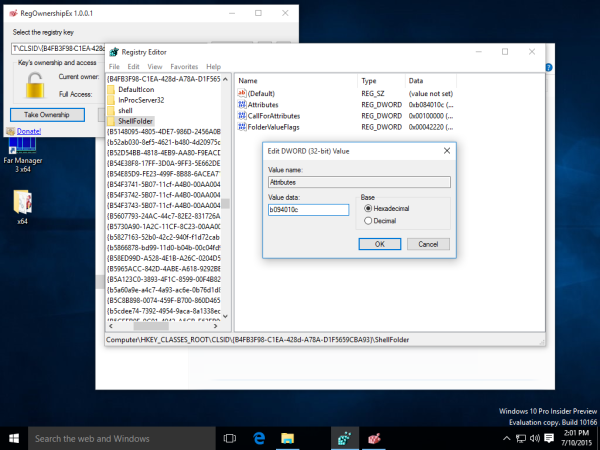
- あなたが実行している場合 64ビットオペレーティングシステム 、次のレジストリキーに対して上記の手順を繰り返します。
HKEY_CLASSES_ROOT Wow6432Node CLSID {B4FB3F98-C1EA-428d-A78A-D1F5659CBA93} ShellFolder - Windows10を再起動します 。
- ファイルエクスプローラーアプリを開きます。アイコンは消えますが、HomeGroupは引き続き機能します。[実行]ダイアログで次のように入力すると、引き続きアイコンにアクセスできます。
シェル::: {B4FB3F98-C1EA-428d-A78A-D1F5659CBA93}
![]() それでおしまい。
それでおしまい。
広告
複数の画像を含む PDF を作成する方法









